Lenovo Yoga 300 Ug It 201504 UserGuide User Manual (Italian) Guide 11IBY Laptop (ideapad)
2015-05-04
User Manual: Lenovo Lenovo Yoga 300 Ug It 201504 (Italian) User Guide - Yoga 300-11IBY Yoga 300-11IBY Laptop (ideapad) Yoga 300-11IBY Laptop (ideapad)
Open the PDF directly: View PDF ![]() .
.
Page Count: 46
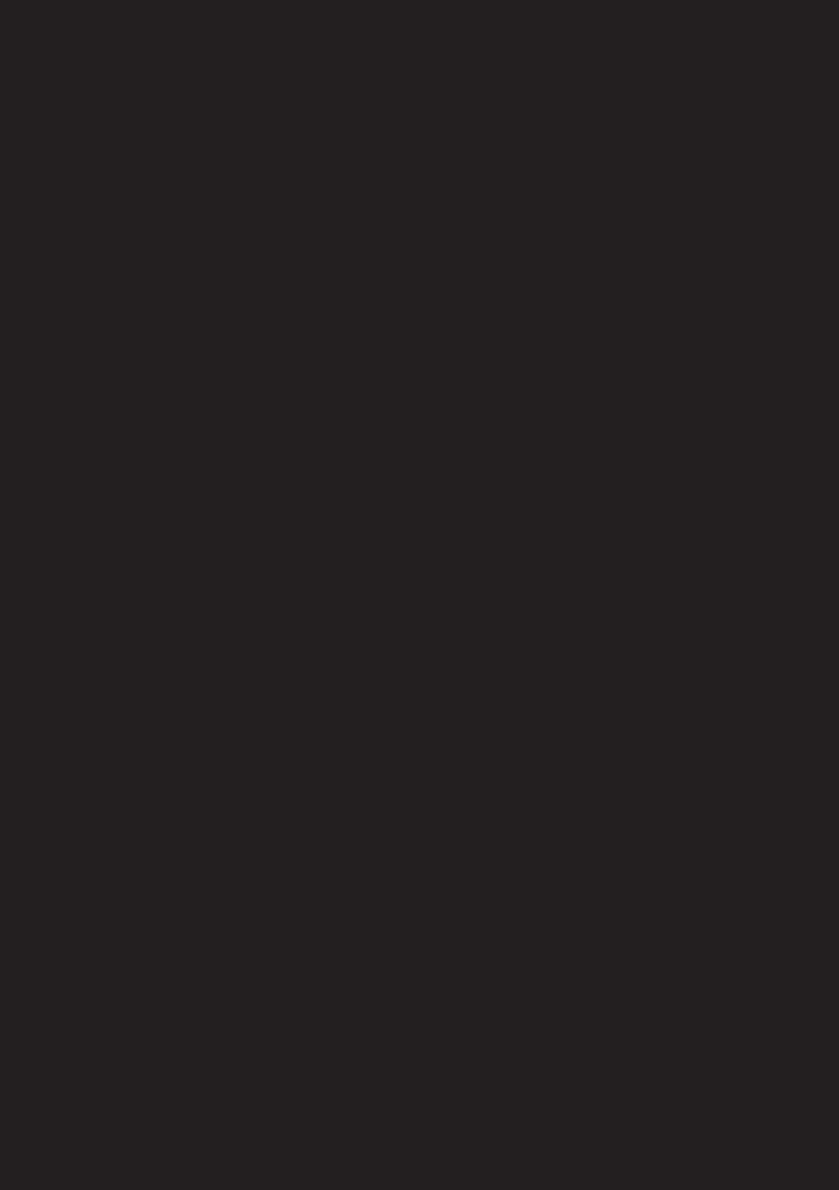
Lenovo Yoga 300
Yoga 300-11IBY/Yoga 300-11IBR
Guida dell'utente
lmn
Leggere gli avvisi sulla sicurezza e gli importanti
suggerimenti contenuti nei manuali inclusi prima di
utilizzare il computer.
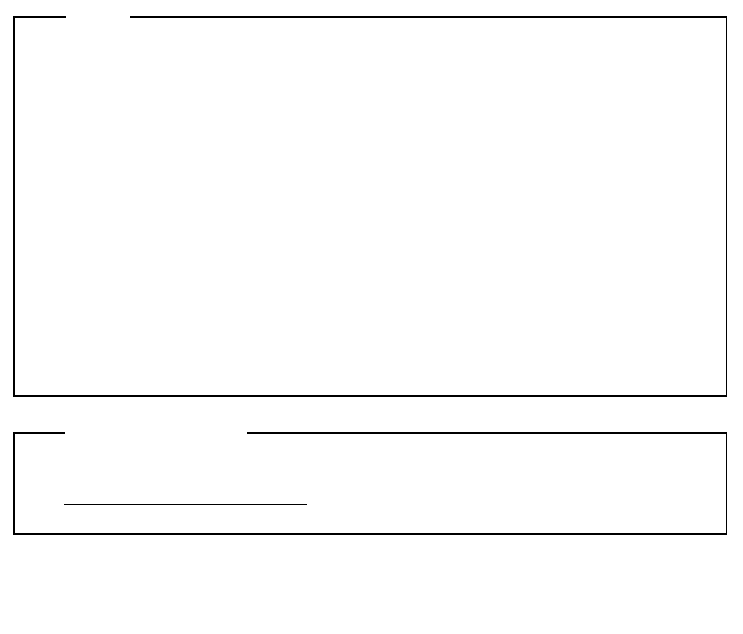
•Prima di utilizzare il prodotto, leggere le Informazioni generali e istruzioni
per la sicurezza Lenovo.
•In alcune istruzioni di questa guida si presume l’uso di Windows® 8.1.
Se si sta utilizzando un sistema operativo diverso da Windows, alcune
operazioni potrebbero essere lievemente differenti. Se si utilizzano altri
sistemi operativi, è possibile che alcune operazioni non siano
disponibili.
•Le caratteristiche descritte nella presente guida sono comuni alla
maggior parte dei modelli. Alcune funzioni potrebbero non essere
disponibili per il computer in uso o il computer potrebbe disporre di
funzioni non presenti in questa guida del l'utente.
•Le illustrazioni nel presente manuale potrebbero differire dal prodotto
effettivo. Fare riferimento al prodotto effettivo.
•Per informazioni dettagliate, vedere Guides & Manuals sul sito
http://support.lenovo.com.
Note
Avviso normativo
Prima edizione (febbraio 2015)
© Copyright Lenovo 2015.
i
Indice
Capitolo 1. Panoramica del computer ..................................................1
Vista superiore............................................................................................................ 1
Vista lato sinistro........................................................................................................ 8
Vista lato destro........................................................................................................ 13
Vista inferiore ........................................................................................................... 16
Capitolo 2. Introduzione all’uso di Windows 8.1 ............................... 17
Configurazione del sistema operativo per la prima volta.................................. 17
Interfacce del sistema operativo............................................................................. 17
Gli accessi .................................................................................................................. 18
Attivazione dello stato di sospensione o arresto del computer ........................ 21
Funzionamento dello schermo tattile.................................................................... 24
Collegamento a una rete wireless.......................................................................... 28
Guida e supporto ..................................................................................................... 29
Capitolo 3. Sistema Lenovo OneKey Recovery ................................ 30
Capitolo 4. Risoluzione dei problemi .................................................32
Domande frequenti.................................................................................................. 32
Risoluzione dei problemi........................................................................................ 37
Marchi di fabbrica ................................................................................ 41
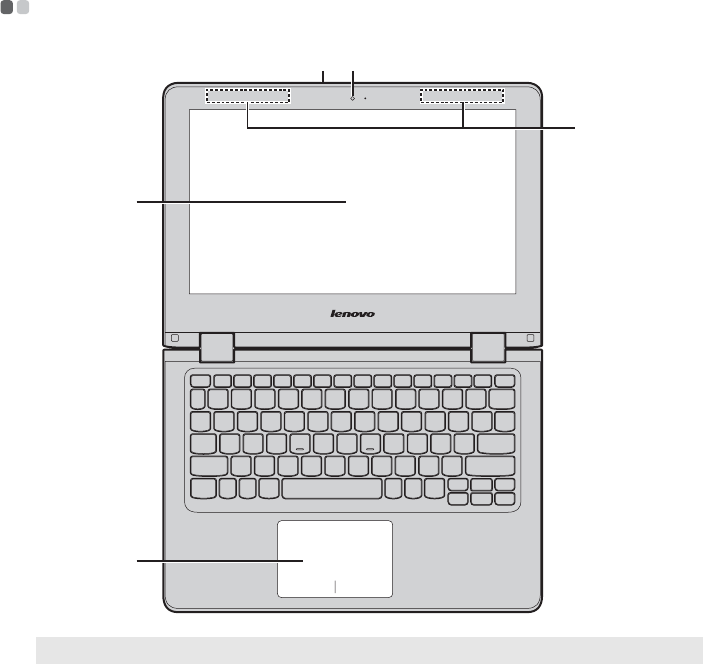
1
Capitolo 1. Panoramica del computer
Vista superiore - - - - - - - - - - - - - - - - - - - - - - - - - - - - - - - - - - - - - - - - - - - - - - - - - - - - - - - - - - - - - - - - - - - - - - - - - - - - - - - - - - -
Attenzione:
•Alla chiusura del pannello dello schermo, prestare attenzione a non lasciare penne o altri
oggetti tra il pannello dello schermo e la tastiera. In caso contrario, il pannello dello
schermo potrebbe danneggiarsi.
Nota: Le aree tratteggiate indicano parti non visibili esternamente.
e
c
d
ab

Capitolo 1. Panoramica del computer
2
aWebcam
integrata
(su modelli
selezionati)
Utilizzare la webcam per la comunicazione video.
bMicrofoni
incorporati
Consentono di catturare i suoni e possono essere usati per
videoconferenze, commenti vocali o registrazioni audio.
cSchermo
multi-touch
Il display LCD con retroilluminazione a LED consente una
visualizzazione luminosa. La funzione multi-touch è
disponibile su questo display.
dTouchpad Il touchpad funziona come un mouse tradizionale.
Touchpad: Per spostare il puntatore sullo schermo, fare
scorrere la punta del dito sul riquadro nella direzione
desiderata per lo spostamento.
Pulsanti del touchpad: Le funzioni dei lati destro e sinistro
corrispondono a quelle dei tasti destro e sinistro di un
mouse tradizionale.
Nota: È possibile attivare/disattivare il touchpad premendo F6 ().
eAntenne wireless
LAN
Consentono di connettere un adattatore wireless LAN per
inviare e ricevere segnali radio wireless.
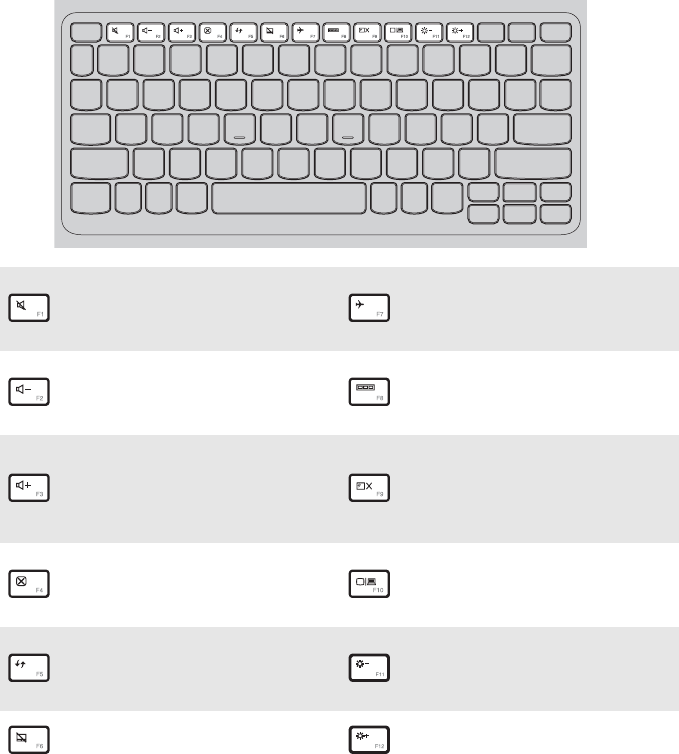
Capitolo 1. Panoramica del computer
3
Utilizzo della tastiera
Tasti di scelta rapida
È possibile accedere rapidamente a determinate impostazioni di sistema
premendo i tasti di scelta rapida.
: Consente di escludere/
riattivare l’audio. :
Consente di attivare/
disattivare la modalità
Aereo.
: Consente di diminuire il
livello del volume. :
Consente di visualizzare
tutte le app attualmente
attive.
: Consente di aumentare il
livello del volume. :
Consente di attivare/
disattivare la
retroilluminazione dello
schermo LCD.
: Consente di chiudere la
finestra attualmente attiva. :
Consente di impostare il
display su computer o
dispositivo esterno.
:
Consente di aggiornare il
desktop o la finestra
attualmente attiva. : Consente di diminuire la
luminosità dello schermo.
: Consente di attivare/
disattivare il touchpad. : Consente di aumentare la
luminosità dello schermo.
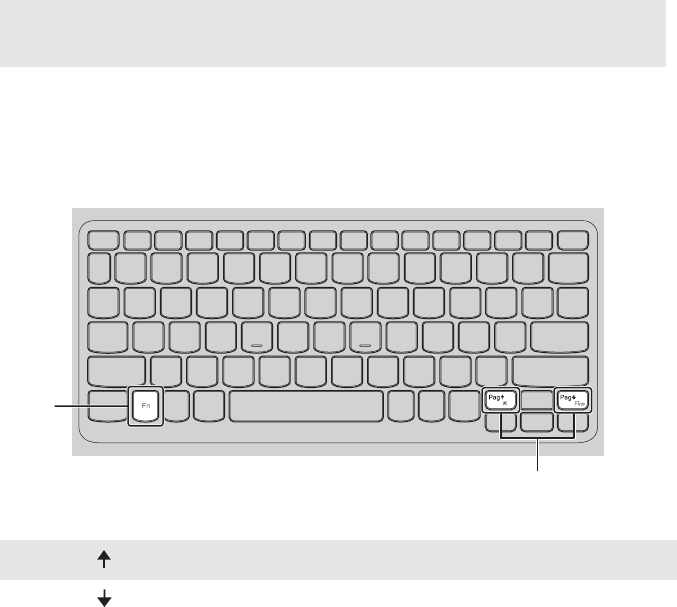
Capitolo 1. Panoramica del computer
4
Combinazioni di tasti funzione
Utilizzando i tasti funzione, è possibile modificare rapidamente le
funzionalità operative. Per utilizzare questa funzione, tenere premuto Fn a;
quindi premere uno dei tasti funzione b.
Di seguito sono descritte le funzionalità di ciascun tasto funzione.
Nota: Se si modifica Hotkey Mode (Modalità HotKey) da Enabled (Attivato) a Disabled
(Disattivato) in BIOS setup utility, è necessario premere il tasto Fn insieme al tasto di
scelta rapida appropriato.
Fn + Pag : Attiva la funzione Home.
Fn + Pag : Attiva la funzione Fine.
a
b

Capitolo 1. Panoramica del computer
5
Posizionamento del pannello dello schermo
Il pannello dello schermo può essere aperto con qualsiasi angolazione, fino a
360 gradi.
Modalità notebook
Ideale per operazioni che richiedono una tastiera e un mouse (per esempio
creare documenti, scrivere e-mail e così via).

Capitolo 1. Panoramica del computer
6
Modalità stand alone (modalità cinema)
Ideale per operazioni in cui non è necessario toccare lo schermo se non
saltuariamente (per esempio vedere filmati o foto).
Modalità tablet
Ideale per operazioni per le quali è necessario toccare spesso lo schermo (per
esempio navigare su Internet, giocare ai videogiochi ecc.)

Capitolo 1. Panoramica del computer
7
Modalità a tenda (modalità presentazione)
Ideale per operazioni che richiedono un’interazione limitata con lo schermo
tattile (per esempio visualizzare grafici o presentazioni in PowerPoint).
Attenzione:
•Non aprire il display utilizzando forza eccessiva; in caso contrario, il pannello o le cerniere
potrebbero danneggiarsi.
Nota: La tastiera e il touchpad si bloccano automaticamente se l’apertura dello schermo
supera i 190 gradi (circa).
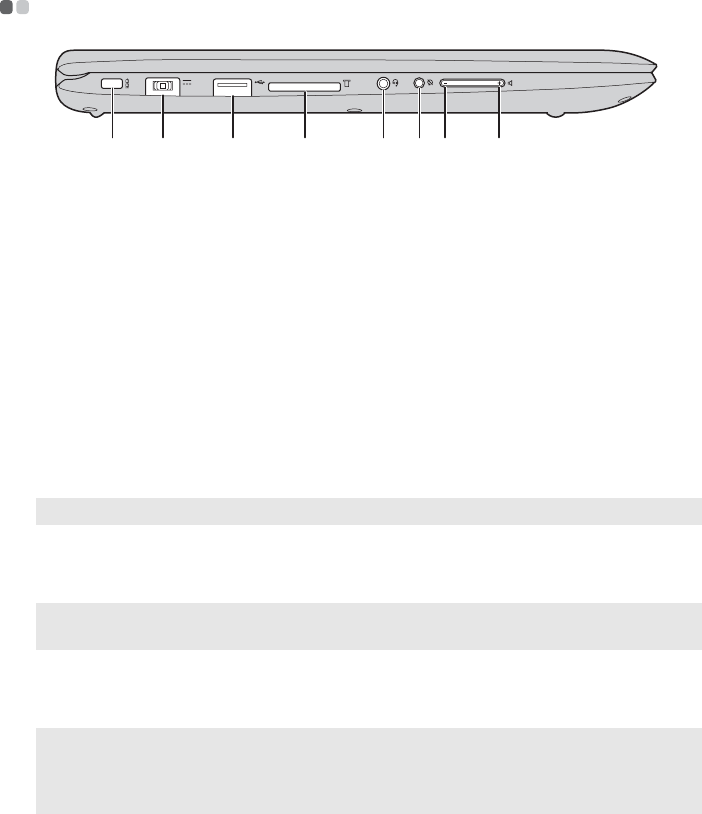
Capitolo 1. Panoramica del computer
8
Vista lato sinistro - - - - - - - - - - - - - - - - - - - - - - - - - - - - - - - - - - - - - - - - - - - - - - - - - - - - - - - - - - - - - - - - - - - - - - - - - - - -
aSlot per lucchetto
Kensington
Applicare in questa posizione un lucchetto di sicurezza
(non in dotazione) per proteggere il computer da furti o
utilizzi non autorizzati.
È possibile applicare un lucchetto di sicurezza al computer
in modo da impedirne la rimozione da parte di persone
non autorizzate. Per ulteriori informazioni
sull’installazione del lucchetto di sicurezza, consultare le
istruzioni in dotazione con il lucchetto di sicurezza
acquistato.
bPresa
dell’alimentatore
CA
Consente il collegamento all’alimentatore CA.
cPorta USB Consente il collegamento a periferiche USB.
Nota: Per ulteriori informazioni, vedere “Collegamento di periferiche USB” a pagina 11.
dSlot per schede di
memoria
Inserire le schede di memoria (non in dotazione) in questa
posizione.
Nota: Per ulteriori informazioni, vedere “Utilizzo delle schede di memoria (non in
dotazione)” a pagina 12.
ePresa audio
combinata
Consente il collegamento agli auricolari.
Note:
•La presa audio combinata non supporta i microfoni convenzionali.
•La funzione di registrazione potrebbe non essere supportata se sono collegate cuffie o
auricolari fabbricati da terzi, a causa dei diversi standard industriali.
a b
c
d e f g h

Capitolo 1. Panoramica del computer
9
fPulsante per il
blocco della
rotazione
Consente di mantenere lo schermo bloccato con
orientamento orizzontale o verticale. Il blocco della
rotazione dello schermo disattiverà la funzione di
rilevamento della gravità, evitando così che lo schermo
cambi orientamento automaticamente a seconda
dell’angolazione con cui viene tenuto.
Nota: Il pulsante per il blocco della rotazione dello schermo viene disattivato in modalità
notebook.
gTasto
diminuzione
volume
Consente di diminuire il livello del volume.
hTasto aumento
volume
Consente di aumentare il livello del volume.
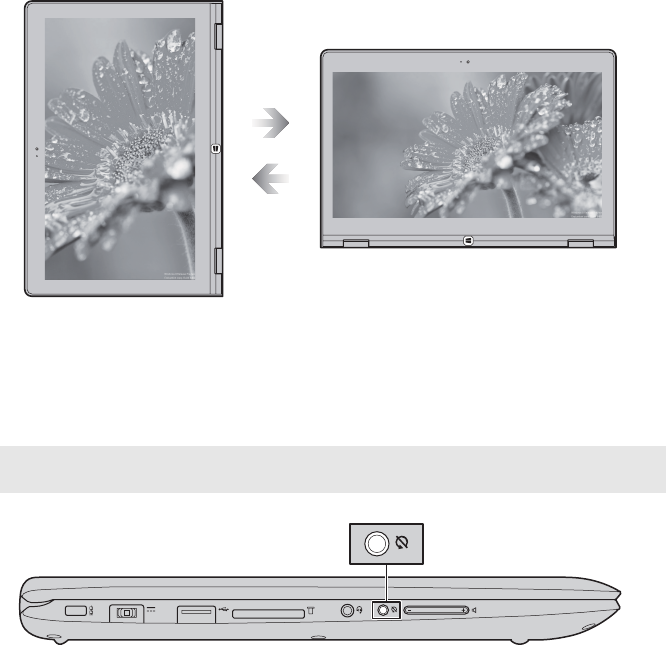
Capitolo 1. Panoramica del computer
10
Orientamento dello schermo
È possibile ruotare il pannello dello schermo scegliendo l’orientamento
preferito.
• L’orientamento dello schermo cambia automaticamente (alternando le
modalità orizzontale e verticale) a seconda di come si tiene il computer.
• Per impedire l’orientamento automatico, premere il pulsante per il blocco
della rotazione, che si trova sul lato destro del computer (vedere
l’illustrazione sottostante).
Nota: Il pulsante per il blocco della rotazione dello schermo viene disattivato in modalità
notebook.
Verticale
Orizzontale
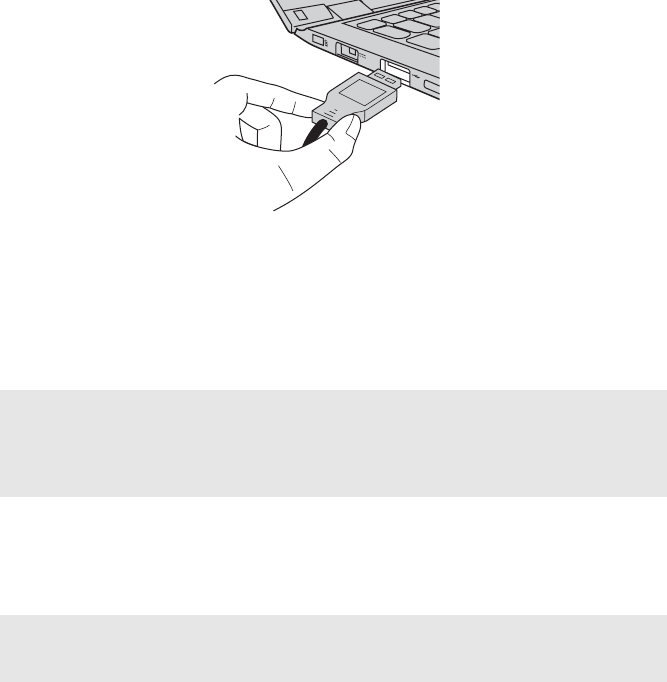
Capitolo 1. Panoramica del computer
11
Collegamento di periferiche USB
È possibile collegare una periferica USB al computer inserendo la relativa
spina USB (tipo A) nella porta USB sul computer.
La prima volta che si inserisce una periferica USB in una determinata porta
USB del computer, Windows installa automaticamente un driver per questa
periferica. Dopo l’installazione del driver, è possibile scollegare e ricollegare
la periferica senza eseguire alcuna operazione aggiuntiva.
Prima di scollegare una periferica di memorizzazione USB, accertarsi che il
computer abbia completato il trasferimento dei dati a tale periferica. Fare clic
sull’icona Rimozione sicura dell’hardware ed espulsione supporti nell’area
di notifica di Windows per rimuovere la periferica prima di scollegarla.
Nota: Normalmente Windows rileva la nuova periferica dopo che è stata collegata e installa
il driver automaticamente. Tuttavia, per alcune periferiche può essere necessario
eseguire l’installazione del driver prima del collegamento. Consultare la
documentazione fornita dal produttore della periferica prima di collegare la periferica
stessa.
Nota: Se la periferica USB utilizza un cavo di alimentazione, collegare la periferica a una rete
di alimentazione prima di effettuare il collegamento. In caso contrario, è possibile che
la periferica non venga riconosciuta.
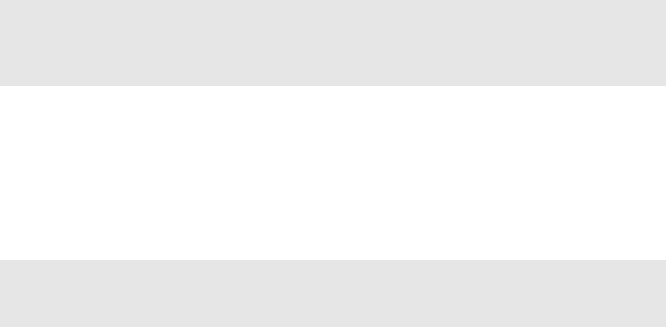
Capitolo 1. Panoramica del computer
12
Utilizzo delle schede di memoria (non in dotazione)
Il computer supporta i seguenti tipi di schede di memoria:
• Scheda Secure Digital (SD)
• Scheda Secure Digital High Capacity (SDHC)
• Scheda SD eXtended Capacity (SDXC)
• MultiMediaCard (MMC)
Inserimento di una scheda di memoria
Inserire la scheda di memoria finché non tocca il fondo dello slot.
Rimozione di una scheda di memoria
Estrarre delicatamente la scheda di memoria dallo slot per schede di
memoria.
Note:
•Inserire esclusivamente una scheda alla volta nello slot.
•Questo lettore di schede non supporta le periferiche SDIO (per esempio SDIO Bluetooth
ecc.).
Nota: Prima di rimuovere la scheda di memoria, disattivarla con l’utility rimozione sicura
dell’hardware ed espulsione supporti di Windows per evitare che i dati vengano
danneggiati.
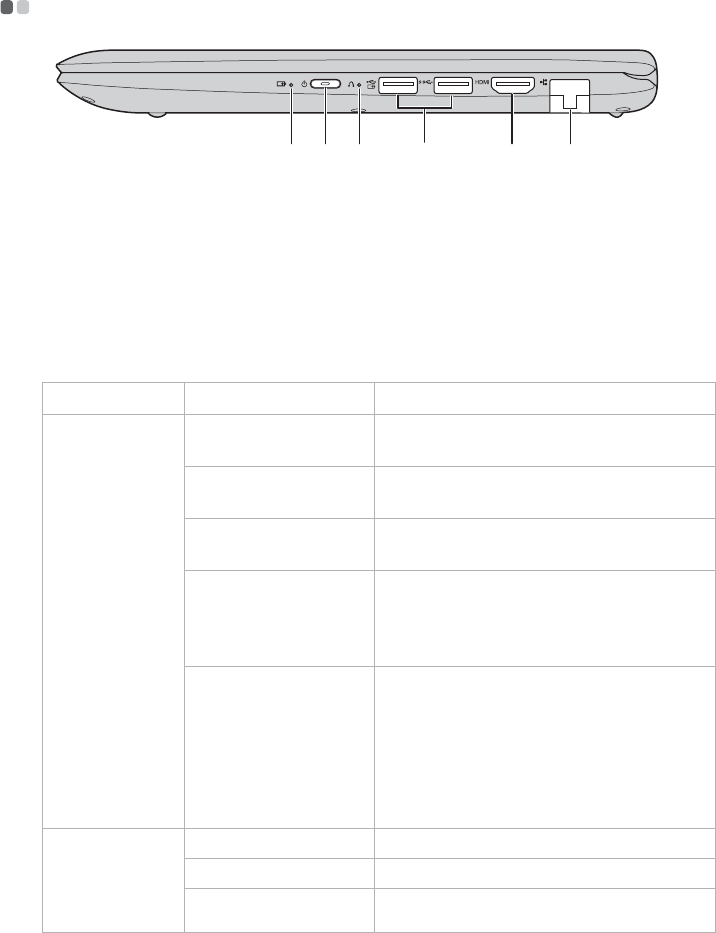
Capitolo 1. Panoramica del computer
13
Vista lato destro - - - - - - - - - - - - - - - - - - - - - - - - - - - - - - - - - - - - - - - - - - - - - - - - - - - - - - - - - - - - - - - - - - - - - - - - - - - - - - -
aIndicatore di
stato della
batteria
bPulsante di
alimentazione e
indicatore dello
stato di
accensione
Premere questo tasto per accendere il computer.
Indicatore Stato indicatore Significato
Indicatore di
stato della
batteria
Acceso (bianco fisso) La batteria ha una carica superiore al
20%.
Giallo fisso La batteria ha una carica compresa tra il
5% e il 20%.
Lampeggiante rapido
in giallo
La batteria ha una carica inferiore al 5%.
Lampeggiante lento
in giallo
La batteria si sta caricando. Quando la
carica della batteria raggiunge il 20%, il
colore dell’indicatore lampeggiante
diventa bianco.
Lampeggiante lento
in bianco
La batteria ha una carica compresa tra il
20% e l’80% e si sta ancora caricando.
Quando la carica della batteria
raggiunge l’80%, l’indicatore smette di
lampeggiare, ma il caricamento
prosegue finché la batteria non è
completamente carica.
Indicatore di
stato
dell’alimenta
zi-one
Acceso (bianco fisso) Il computer è acceso.
Lampeggiante Il computer è in modalità sospensione.
Spento Il computer è spento.
a b
c
e fd

Capitolo 1. Panoramica del computer
14
cPulsante Novo Quando il computer è spento, premere questo pulsante per
avviare il sistema Lenovo OneKey Recovery o BIOS setup
utility oppure per accedere al menu di avvio.
dPorta USB Consente il collegamento a periferiche USB.
Note:
•Se la carica residua della batteria è superiore al 20%, la porta USB contrassegnata dal
segno consente di ricaricare una periferica USB esterna anche con il computer spento.
•La porta blu supporta USB 3.0.
•Per ulteriori informazioni, vedere “Collegamento di periferiche USB” a pagina 11.
ePorta HDMI Consente il collegamento a dispositivi con ingresso HDMI,
ad esempio un televisore o un monitor.
fPorta RJ-45 Consente il collegamento del computer a una rete Ethernet.
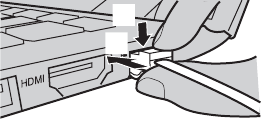
Capitolo 1. Panoramica del computer
15
Collegamento di cavi di rete
Per inserire un cavo di rete, eseguire le seguenti operazioni:
1Tenendo un connettore del cavo di rete con le dita, spingere
delicatamente il coperchio RJ-45 verso il basso a.
2Inserire il connettore nella porta RJ-45 b.
Configurazione software
Per informazioni dettagliate sulla configurazione del computer, rivolgersi al
proprio provider di servizi Internet (ISP).
a
b
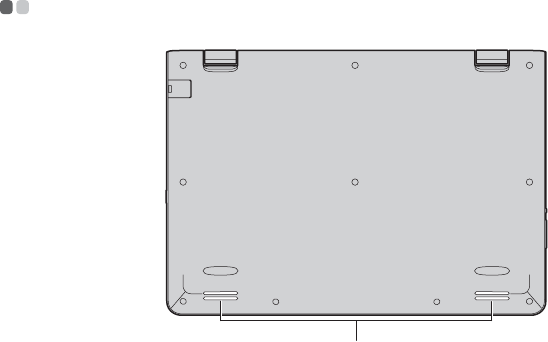
Capitolo 1. Panoramica del computer
16
Vista inferiore - - - - - - - - - - - - - - - - - - - - - - - - - - - - - - - - - - - - - - - - - - - - - - - - - - - - - - - - - - - - - - - - - - - - - - - - - - - - - - - - - - - - -
aAltoparlanti Forniscono l’uscita audio.
a
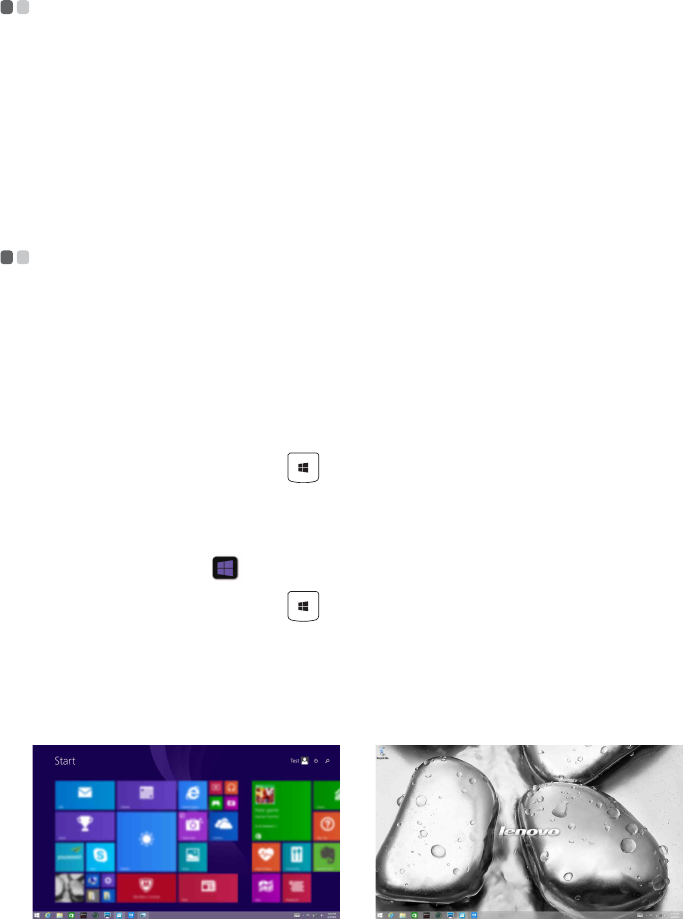
17
Capitolo 2. Introduzione all’uso di Windows 8.1
Configurazione del sistema operativo per la
prima volta - - - - - - - - - - - - - - - - - - - - - - - - - - - - - - - - - - - - - - - - - - - - - - - - - - - - - - - - - - - - - - - - - - - - - - - - - - - - - - - - - - - - - - - - - - - - -
Al primo utilizzo potrebbe essere necessario configurare il sistema operativo.
Il processo di configurazione può includere le seguenti procedure:
• Accettazione del contratto di licenza con l’utente finale
• Configurazione della connessione Internet
• Registrazione del sistema operativo
• Creazione di un account utente
Interfacce del sistema operativo - - - - - - - - - - - - - - - - - - - - - - - - - - - - - - - - - - - - - - - -
Windows 8.1 presenta due interfacce utente principali: la schermata Start e la
schermata Desktop di Windows.
Per passare dalla schermata Start al desktop di Windows, eseguire una delle
operazioni seguenti:
• Selezionare il riquadro del desktop di Windows sulla schermata Start.
• Premere il pulsante Windows.
• Premere il tasto Windows + D.
Per passare dal desktop alla schermata Start, eseguire una delle operazioni
seguenti:
• Selezionare Start dalla barra degli accessi.
• Premere il tasto Windows .
• Muovere il cursore nell’angolo inferiore sinistro, quindi selezionare il
pulsante Start.
Schermata Start Desktop
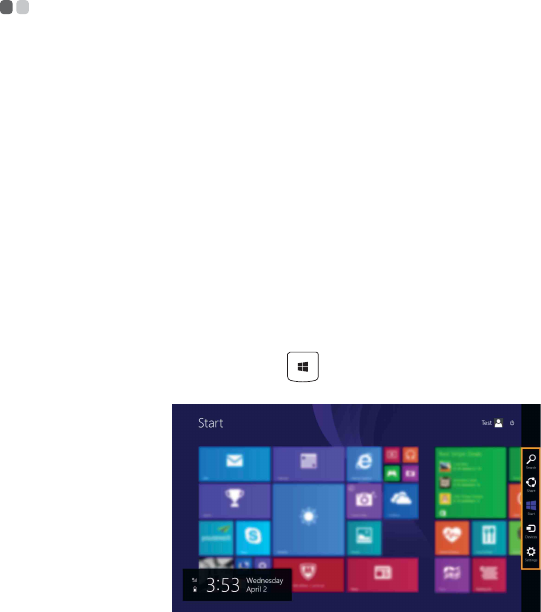
Capitolo 2. Introduzione all’uso di Windows 8.1
18
Gli accessi - - - - - - - - - - - - - - - - - - - - - - - - - - - - - - - - - - - - - - - - - - - - - - - - - - - - - - - - - - - - - - - - - - - - - - - - - - - - - - - - - - - - - - - - - - - - -
Gli accessi sono pulsanti di navigazione che consentono di controllare le
funzioni di Windows® 8.1. Tra gli accessi figurano: Cercare, Condividi, Start,
Dispositivi e Impostazioni. La barra degli accessi è il menu che contiene gli
accessi.
I cinque accessi offrono modalità nuove e più rapide per eseguire le
operazioni principali e sono sempre disponibili, indipendentemente dall’app
in uso.
Per visualizzare gli accessi, eseguire una delle seguenti operazioni:
• Muovere il cursore nell’angolo superiore destro o nell’angolo inferiore
destro fino a visualizzare la barra degli accessi.
• Far scorrere rapidamente un dito verso il centro dello schermo partendo dal
bordo destro dello schermo fino a visualizzare la barra degli accessi.
• Premere il tasto Windows + C.
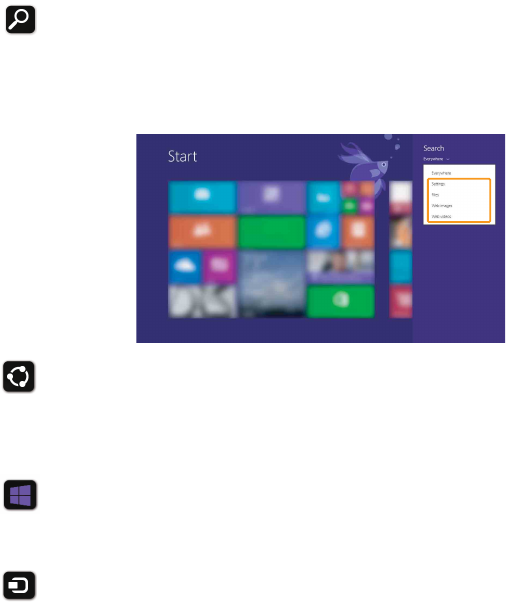
Capitolo 2. Introduzione all’uso di Windows 8.1
19
Accesso alla cercare
Il pulsante di accesso rapido Cerca offre un modo utile ed efficace di trovare
ciò che si sta cercando, comprese Impostazioni, file, immagini Web, filmati
Web ecc.
Accesso alla condivisione
Il accesso Condividi consente di inviare link, foto e molto altro ancora ad
amici e social network senza uscire dall’app che si sta utilizzando.
Accesso a Start
Il accesso Start offre un modo veloce di accedere alla schermata Start.
Accesso ai dispositivi
Il pulsante di accesso rapido Dispositivi consente di collegarsi con o di
inviare file a qualsiasi dispositivo esterno, inclusi dispositivi per riprodurre,
stampare e proiettare.
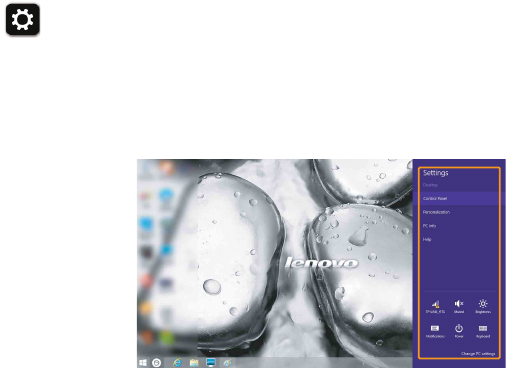
Capitolo 2. Introduzione all’uso di Windows 8.1
20
Accesso alle impostazioni
Il accesso Impostazioni consente di eseguire le operazioni principali, quali
per esempio impostare il volume o spegnere il computer. Inoltre, tramite il
pulsante di accesso rapido Impostazioni, è possibile accedere al Pannello di
controllo quando ci si trova sulla schermata Desktop.
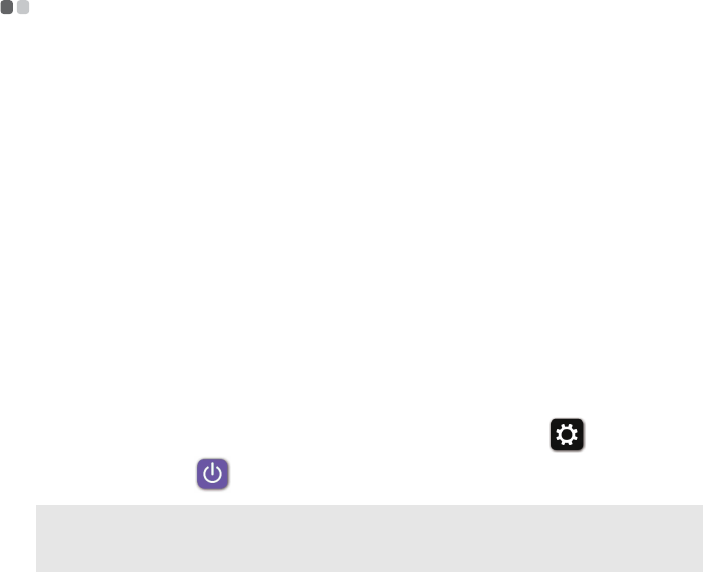
Capitolo 2. Introduzione all’uso di Windows 8.1
21
Attivazione dello stato di sospensione o arresto
del computer - - - - - - - - - - - - - - - - - - - - - - - - - - - - - - - - - - - - - - - - - - - - - - - - - - - - - - - - - - - - - - - - - - - - - - - - - - - - - - - - - - - - - - - -
Al termine del lavoro sul computer, è possibile attivare lo stato di
sospensione o eseguire l’arresto.
Attivazione dello stato di sospensione
Se il computer rimarrà inattivo per un periodo di tempo breve, attivare lo
stato di sospensione.
Quando il computer si trova nella modalità di sospensione, è possibile
riattivarlo rapidamente per riprenderne l’utilizzo ed evitare il processo di
avvio.
Per attivare lo stato di sospensione del computer, eseguire una delle seguenti
operazioni:
• Chiudere il pannello dello schermo.
• Premere il pulsante di alimentazione.
• Aprire la barra degli accessi e selezionare Impostazioni →
Alimentazione → Sospendi.
Per disattivare lo stato di sospensione del computer, eseguire una delle
seguenti operazioni:
• Premere un tasto qualsiasi della tastiera. (Solo modalità Notebook)
• Premere il pulsante di alimentazione.
• Premere il pulsante Windows.
Nota: Attivare lo stato di sospensione prima di spostare il computer. Se il computer viene
spostato durante la rotazione dell’unità disco rigido, quest’ultima potrebbe
danneggiarsi con la conseguente perdita di dati.
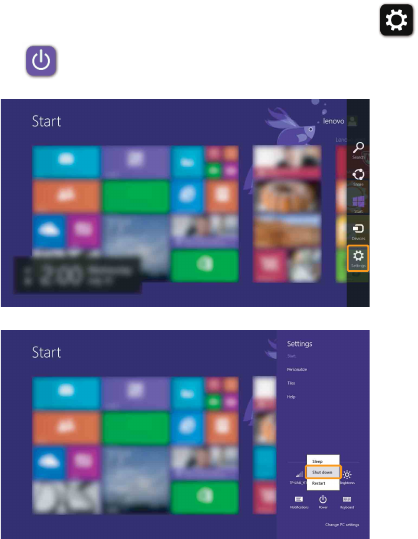
Capitolo 2. Introduzione all’uso di Windows 8.1
22
Arresto del computer
Se il computer rimarrà inattivo per lungo tempo, si raccomanda di spegnerlo.
Per arrestare il computer, eseguire una delle seguenti operazioni:
• Aprire la barra degli accessi e selezionare Impostazioni →
Alimentazione → Arresta il sistema.
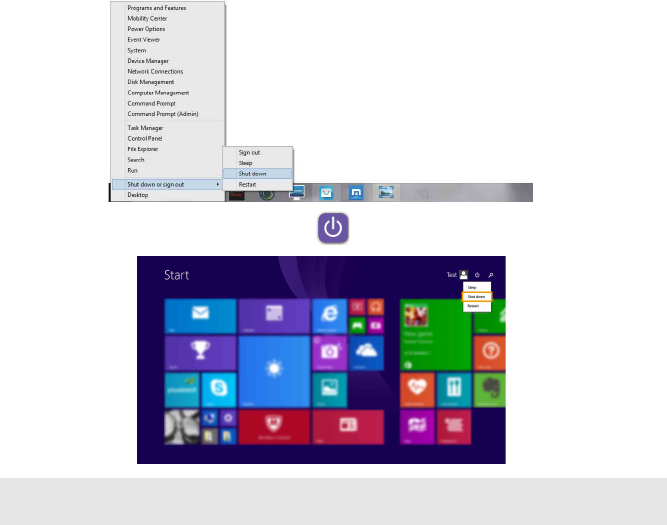
Capitolo 2. Introduzione all’uso di Windows 8.1
23
• Fare clic con il pulsante destro del mouse sul pulsante Start nell’angolo
inferiore sinistro e selezionare Arresta il sistema o esci → Arresta il
sistema.
• Nella schermata Start, fare clic su e selezionare Arresta il sistema.
Nota: l’operazione varia a seconda delle impostazioni del BIOS. Basarsi sulle impostazioni
del prodotto specifico.
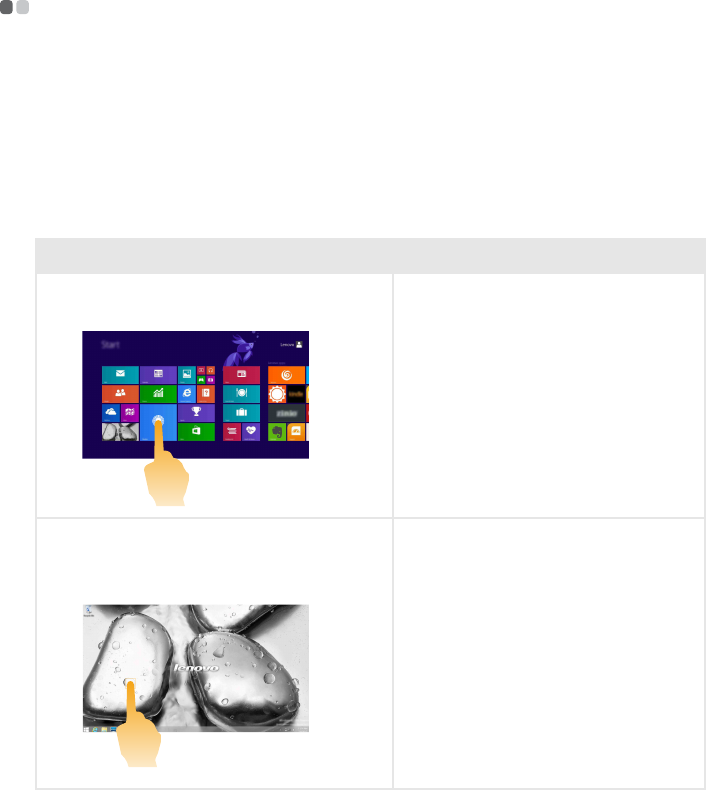
Capitolo 2. Introduzione all’uso di Windows 8.1
24
Funzionamento dello schermo tattile - - - - - - - - - - - - - - - - - - - - - - - - - - - - -
Il pannello dello schermo accetta dispositivi in ingresso come i tablet,
utilizzando lo schermo multi-touch, o come i tradizionali notebook,
controllabili tramite tastiera e touchpad.
Gesti sullo schermo multi-touch
È possibile toccare lo schermo con la punta di uno o più dita per eseguire
svariate operazioni.
Gesti più utilizzati Operazioni eseguite
Tocco
Toccare una voce.
Consente di eseguire alcune azioni,
per esempio avviare un’app, aprire
un link o eseguire un comando.
Simile alla pressione del tasto sinistro
del mouse.
Pressione prolungata
Premere con il dito e tenere premuto per
un momento.
Consente di visualizzare
informazioni dettagliate prima di
selezionare un’azione. Inoltre
consente di aprire un menu con
ulteriori opzioni. Simile alla
pressione del tasto destro del mouse.
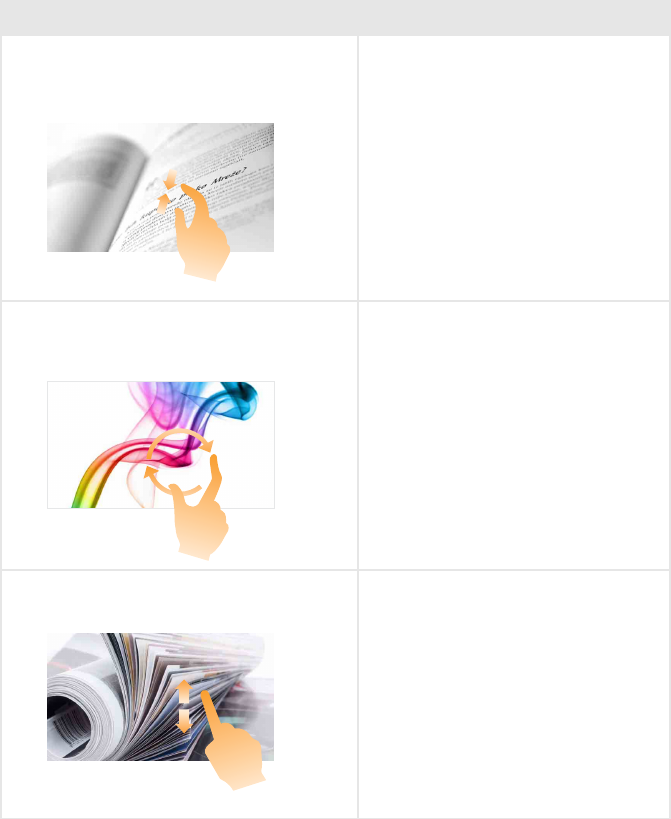
Capitolo 2. Introduzione all’uso di Windows 8.1
25
(continua)
Gesti più utilizzati Operazioni eseguite
Zoom
Avvicinare o allontanare due dita toccando
lo schermo.
Consente di ingrandire e ridurre app
visive quali immagini e mappe.
Inoltre permette di saltare all’inizio o
alla fine di un elenco.
Rotazione
Posizionare due dita o più su una voce,
quindi ruotare la mano.
Consente di ruotare un oggetto.
(Nota: Non tutti gli oggetti possono
essere ruotati, dipende dall’app.)
Scorrimento con un dito
Far scorrere un dito sullo schermo.
Consente di eseguire una
panoramica o di scorrere elenchi o
pagine. Può essere utilizzato anche
per muovere un oggetto o per
disegnare e scrivere, a seconda
dell’app. Simile alla pressione
prolungata per eseguire una
panoramica o per far scorrere la
schermata con un mouse.
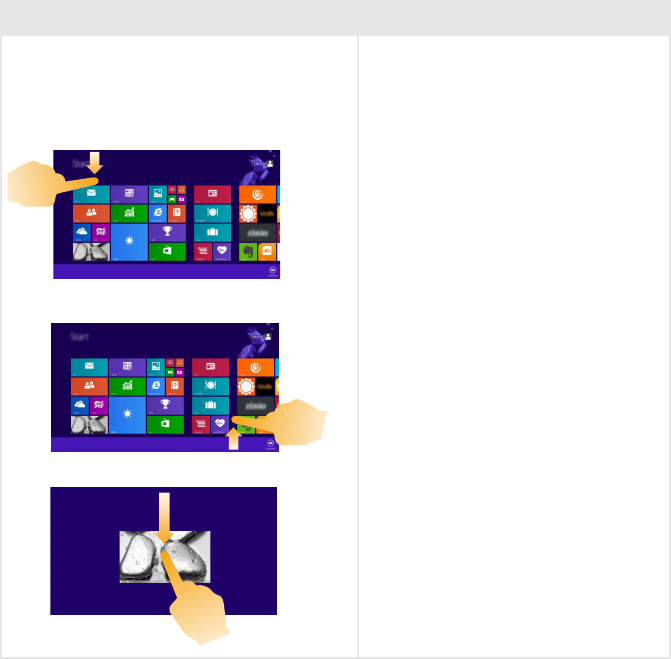
Capitolo 2. Introduzione all’uso di Windows 8.1
26
(continua)
Gesti più utilizzati Operazioni eseguite
Scorrimento rapido
Iniziare dal bordo dello schermo, quindi
far scorrere rapidamente il dito verso il
centro dello schermo.
Lo scorrimento rapido verso l’alto
partendo dal bordo inferiore o verso
il basso partendo dal bordo superiore
dello schermo consente di
visualizzare la barra delle
applicazioni sul bordo inferiore dello
schermo con i comandi dell’app,
inclusi Nuovo, Aggiorna e altri
comandi.
Se si ha un’app aperta al momento, è
inoltre possibile:
• Far scorrere rapidamente il dito dal
bordo superiore fino a metà dello
schermo senza sollevarlo per
ancorare l’app al bordo sinistro o
destro dello schermo. Questo
consente di avere due app aperte
nello stesso momento in un
formato a schermo diviso.
• Per chiudere l’app aperta al
momento, far scorrere
rapidamente il dito dal bordo
superiore a quello inferiore dello
schermo senza sollevarlo.
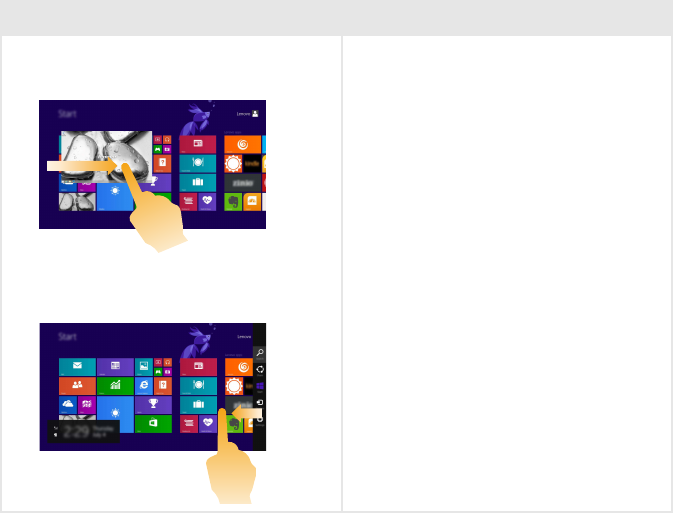
Capitolo 2. Introduzione all’uso di Windows 8.1
27
(continua)
Gesti più utilizzati Operazioni eseguite
Lo scorrimento rapido dal bordo
sinistro può:
• Far comparire e aprire un’app
eseguita al momento sullo sfondo.
Se è presente più di un’app aperta al
momento, è possibile:
• Far scorrere rapidamente il dito da
sinistra per far comparire un’app e,
senza sollevare il dito, portarla
rapidamente nel bordo sinistro dello
schermo. Questo mostra un elenco
delle app in esecuzione nello sfondo.
Far scorrere rapidamente il dito dal
bordo destro dello schermo per
visualizzare gli accessi.
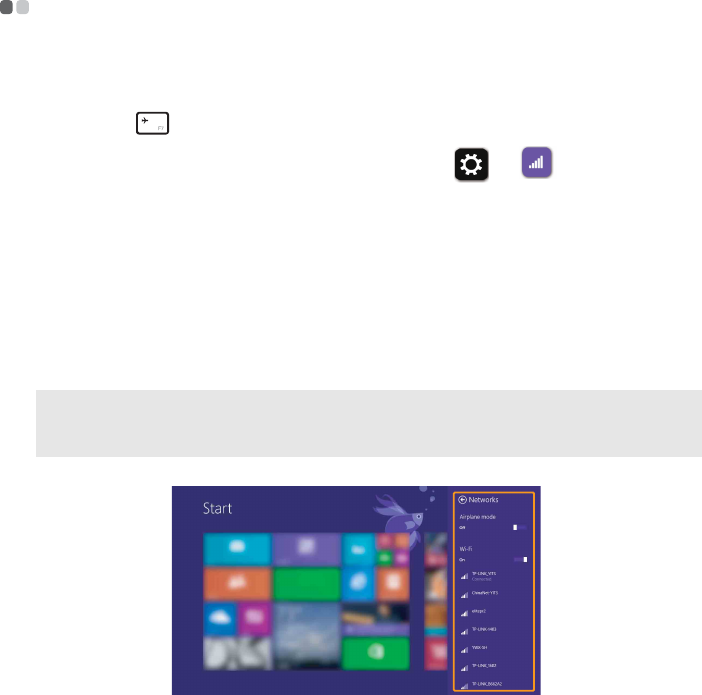
Capitolo 2. Introduzione all’uso di Windows 8.1
28
Collegamento a una rete wireless - - - - - - - - - - - - - - - - - - - - - - - - - - - - - - - - - - - - -
Attivazione di una connessione wireless
Per attivare le funzioni wireless, attenersi a una delle seguenti procedure:
• Premere per disattivare la modalità aereo.
• Aprire gli accessi e selezionare Impostazioni → per aprire la
pagina di configurazione della rete. Quindi impostare la modalità aereo su
Off.
Collegamento a una rete wireless
Una volta attivata la connessione wireless, il computer eseguirà
automaticamente la ricerca delle reti wireless disponibili e le visualizzerà in
un elenco di reti wireless. Per collegarsi a una rete wireless, fare clic sul nome
della rete nell’elenco, quindi fare clic su Connetti.
Nota: Alcune reti richiedono una chiave di protezione o una frase password per effettuare la
connessione. Per connettersi a una di queste reti, chiedere all’amministratore della rete
o al provider di servizi Internet (ISP) la chiave di protezione o la frase password.
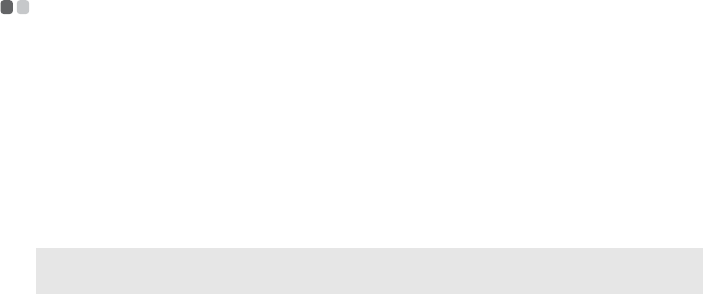
Capitolo 2. Introduzione all’uso di Windows 8.1
29
Guida e supporto - - - - - - - - - - - - - - - - - - - - - - - - - - - - - - - - - - - - - - - - - - - - - - - - - - - - - - - - - - - - - - - - - - - - - - - - - - - - - - - - - -
In caso di problemi con il sistema operativo, consultare il file Guida e
supporto di Windows. Per aprire il file Guida e supporto di Windows,
eseguire una delle operazioni seguenti:
• Selezionare l’accesso Impostazioni, quindi selezionare Guida.
• Premere Fn + F1 (a seconda del layout della tastiera)
È possibile leggere il file Guida e supporto di Windows sul computer. È
possibile anche ottenere aiuto e supporto online facendo clic su uno dei due
link elencati sotto la voce Altre risorse.
Nota: Windows 8.1 offre anche un’applicazione, Guida. È disponibile sulla schermata Start e
permette di saperne di più sulle nuove funzionalità di Windows 8.1.
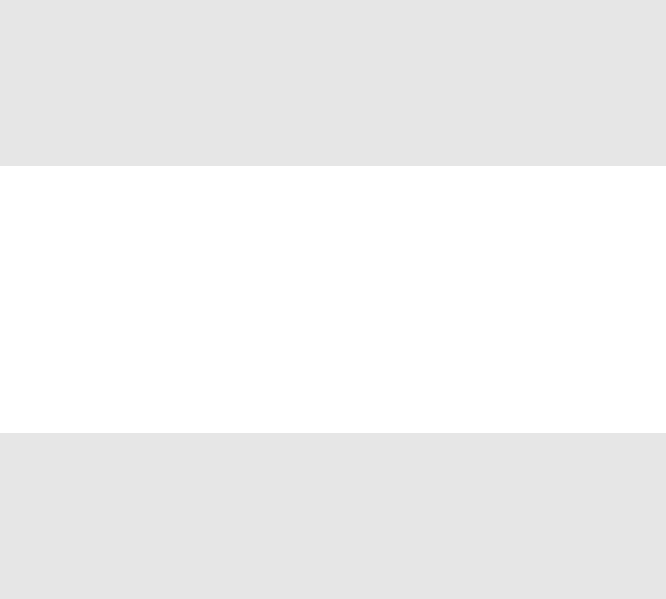
30
Capitolo 3. Sistema Lenovo OneKey Recovery
Il sistema Lenovo OneKey Recovery è un software progettato per consentire
l’esecuzione del backup e del ripristino del computer. Può essere utilizzato
per ripristinare la partizione di sistema allo stato iniziale in caso di guasti di
sistema. È possibile inoltre creare backup degli utenti per garantire un
ripristino agevole in caso di necessità.
Backup della partizione di sistema
È possibile eseguire il backup della partizione di sistema in un file
dell’immagine. Il file dell’immagine può essere utilizzato per ripristinare la
partizione di sistema. Per eseguire il backup della partizione di sistema:
1In Windows, premere il tasto Novo oppure fare doppio clic sull’icona di
OneKey Recovery per avviare il sistema Lenovo OneKey Recovery .
2Fare clic su System Backup (Backup di sistema).
3Selezionare la posizione del backup e fare clic su Next (Avanti) per
avviare il backup.
Note:
•Se sul computer è presente un sistema operativo GNU/Linux preinstallato, il sistema
OneKey Recovery non è disponibile.
•Per utilizzare le funzioni del sistema OneKey Recovery, nel disco rigido è già inclusa una
partizione (per impostazione predefinita nascosta) in cui sono archiviati il file
dell’immagine del sistema e i file di programma del sistema OneKey Recovery. Questa
partizione predefinita è nascosta per motivi di sicurezza ed è per questo che lo spazio su
disco disponibile è inferiore a quanto dichiarato.
Note:
•È possibile scegliere la posizione del backup sull’unità disco rigido locale o su una
periferica di memorizzazione esterna.
•Rimuovere l'unità disco rigido rimovibile prima di avviare il sistema Lenovo OneKey
Recovery. In caso contrario i dati dell'unità disco rigido rimovibile potrebbero andare
persi.
•Il processo di backup potrebbe richiedere un po’ di tempo.
•Il processo di backup è disponibile solo se Windows è stato avviato normalmente.
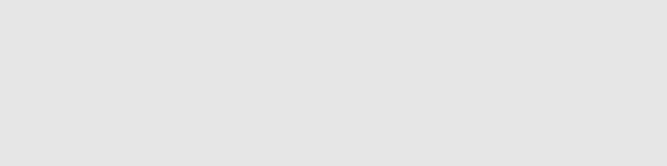
Capitolo 3. Sistema Lenovo OneKey Recovery
31
Ripristino
È possibile scegliere di ripristinare la partizione di sistema tornando allo
stato originale oppure al punto creato in precedenza tramite un processo di
backup. Per ripristinare la partizione di sistema:
1In Windows, premere il tasto Novo oppure fare doppio clic sull’icona di
OneKey Recovery per avviare il sistema Lenovo OneKey Recovery .
2Fare clic su System Recovery (Ripristino sistema). Il computer si
riavvierà accedendo all’ambiente di ripristino.
3Attenersi alle istruzioni visualizzate a schermo per ripristinare la
partizione di sistema tornando allo stato originale oppure al punto creato
in precedenza tramite un processo di backup.
Se non è possibile avviare Windows, attenersi alla procedura riportata di
seguito per avviare il sistema Lenovo OneKey Recovery:
1Arrestare il computer.
2Premere il pulsante Novo. Dal Novo Button Menu (Menu pulsante
Novo), selezionare System recovery (Ripristino sistema) e premere
Enter.
Note:
•Il processo di ripristino è irreversibile. Accertarsi di eseguire il backup di ogni dato che si
desidera salvare contenuto nella partizione di sistema prima di iniziare il processo di
ripristino.
•Il processo di ripristino potrebbe richiedere un po’ di tempo. Accertarsi quindi che
l’alimentatore CA sia collegato al computer durante il processo di ripristino.
•Le istruzioni indicate sopra devono essere seguite se è possibile avviare Windows
normalmente.
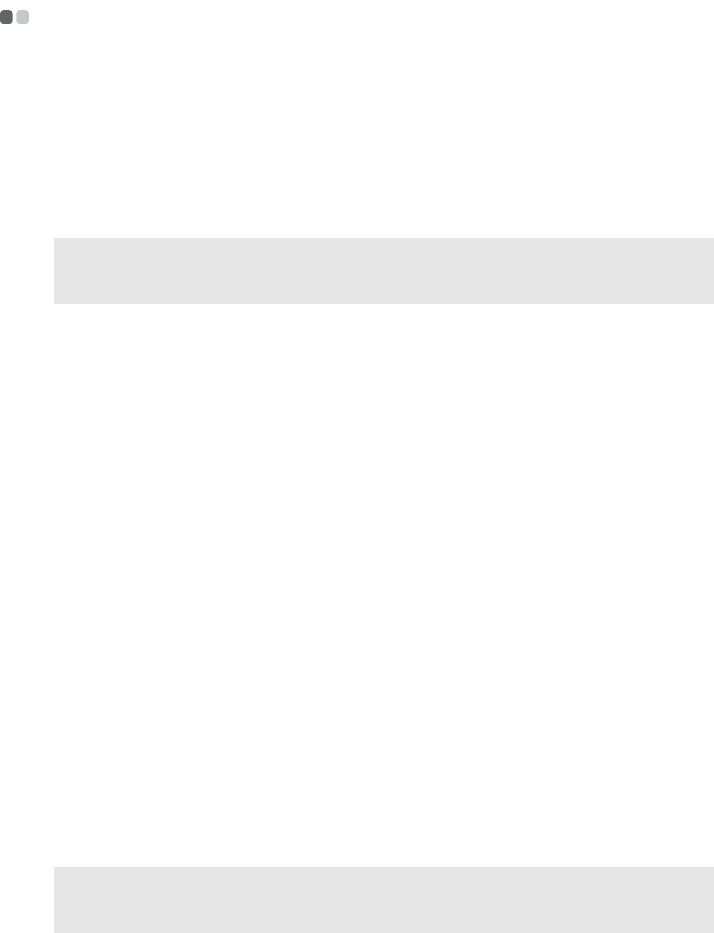
32
Capitolo 4. Risoluzione dei problemi
Domande frequenti - - - - - - - - - - - - - - - - - - - - - - - - - - - - - - - - - - - - - - - - - - - - - - - - - - - - - - - - - - - - - - - - - - - - - - - - - - - - - - -
In questa sezione sono elencate le domande frequenti ordinate per categoria.
Informazioni
Quali misure di protezione devo adottare durante l’utilizzo del computer?
Leggere tutte le precauzioni di sicurezza riportate nelle informazioni generali
e istruzioni per la sicurezza Lenovo e attenervisi scrupolosamente.
Qual è l’indirizzo del sito Web di supporto Lenovo?
http://support.lenovo.com
Dove posso trovare informazioni relative alla garanzia?
Accedere al sito Web di supporto Lenovo e digitare il numero di serie del
computer per ricercare le informazioni relative alla garanzia.
Sistema operativo e software preinstallato da Lenovo
Qual è il sistema operativo preinstallato da Lenovo?
Alcuni computer Lenovo vengono forniti con il sistema operativo
installato in fabbrica. Lenovo fornisce i computer con il sistema operativo
preinstallato per comodità dell’utente. Se si acquista un computer di
questo tipo, infatti, è possibile utilizzarlo immediatamente in seguito
all’acquisto, senza necessità di installare un sistema operativo separato.
Quali sono i software preinstallati da Lenovo?
Si tratta di software (sviluppati da Lenovo o altri fornitori) installati in
fabbrica e provvisti di licenza per comodità dell’utente. Alcuni software
preinstallati vengono forniti solo in versione di prova. Al termine di tale
periodo potrebbe essere necessario acquistare una licenza per continuare a
utilizzare il software.
Nota: Per visualizzare le informazioni generali e istruzioni per la sicurezza Lenovo, selezionare
l’icona Manuali dell’utente sul desktop. Il documento può anche essere scaricato dal
sito Web di supporto Lenovo.
Nota: Se viene visualizzato un contratto di licenza al primo avvio del software, leggerlo
attentamente. Se non si è d’accordo con i termini della licenza, non utilizzare il
software.

Capitolo 4. Risoluzione dei problemi
33
Il computer che ho acquistato comprende una copia di Windows. Come faccio
a sapere se la copia di Windows è stata preinstallata da Lenovo?
All’esterno della confezione del computer dovrebbe essere presente
un’etichetta con informazioni relative alla configurazione del computer.
Controllare la stringa stampata accanto a OS. Se contiene la dicitura
Windows o WIN, significa che la copia di Windows è stata preinstallata da
Lenovo.
Cos’è la partizione di ripristino?
Se sul computer è preinstallata una versione qualsiasi di Windows 8 (8.1),
l’unità di archiviazione del computer contiene una partizione di ripristino.
In questa partizione è archiviato il file dell’immagine del sistema operativo
Windows preinstallato. In caso di guasti di sistema, è possibile utilizzare il
sistema Lenovo OneKey Recovery o la funzione di ripristino di Windows
per riportare il sistema operativo alle condizioni di fabbrica.
Ho disinstallato un software preinstallato, ma non vi è un aumento
significativo dello spazio libero su disco.
Sulla copia di Windows in esecuzione sul computer potrebbe essere
abilitato WIMBoot. Nel caso di computer con WIMBoot abilitato, la
maggioranza dei file necessari per il software preinstallato è installata nella
partizione di ripristino e non viene cancellata durante una disinstallazione
normale.
Cosa succede se cerco di eliminare o modificare la partizione di ripristino?
Attenzione: non eliminare o modificare la partizione di ripristino su un
computer con WIMBoot abilitato.
Se si elimina o modifica la partizione di ripristino, potrebbe non essere
possibile riportare Windows alle condizioni di fabbrica. Nel caso di
modelli di computer con WIMBoot abilitato, eliminando la partizione di
ripristino potrebbe non essere più possibile avviare Windows.
Nota: La partizione di ripristino non è denominata con una lettera di unità e non è
accessibile mediante Esplora file di Windows.
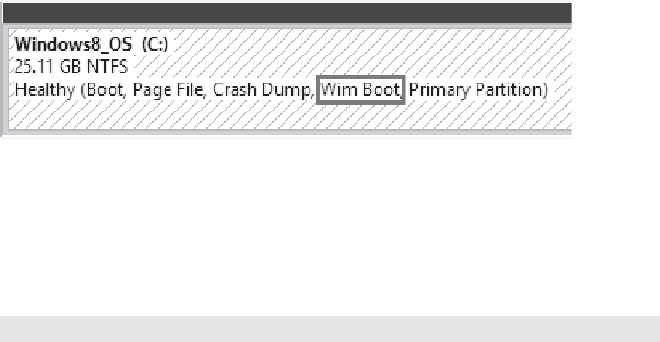
Capitolo 4. Risoluzione dei problemi
34
Cosa posso fare per verificare se WIMBoot è abilitato sulla copia di Windows
in esecuzione sul mio computer?
La tecnologia WIMBoot di norma è abilitata solo sulle copie di Windows
8.1 Update in esecuzione su computer con unità SSD (o eMMC). Per
verificare il computer:
1Nella barra degli accessi, fare clic sull’accesso Ricerca.
2Assicurarsi di aver selezionato Impostazioni o Ovunque come ambito
di ricerca, quindi digitare Gestione disco nella casella di ricerca.
3Fare clic sul risultato della ricerca, dopodiché verrà avviato il
programma Gestione disco.
Se Wim Boot è presente nella partizione di Windows (come illustrato),
significa che WIMBoot è abilitato nella copia di Windows in uso.
Dove posso trovare i driver per le periferiche hardware del computer?
Se sul computer è preinstallato un sistema operativo Windows, in primo
luogo cercare il programma di installazione nella partizione C del disco
rigido. Qualora non fosse possibile reperire tutti i driver richiesti per le
periferiche hardware in questa posizione, scaricarli dal sito Web dedicato
all’assistenza ai clienti Lenovo.
Nota: Sul sito Web di supporto Lenovo è possibile reperire i driver più aggiornati.

Capitolo 4. Risoluzione dei problemi
35
Sistema Lenovo OneKey Recovery
Dove si trovano i dischi di ripristino?
Il computer non è dotato di dischi di ripristino. Utilizzare il sistema
Lenovo OneKey Recovery se si desidera ripristinare il sistema ai valori di
fabbrica.
Che cosa è possibile fare se il processo di backup non riesce?
Se il backup viene avviato, ma si verificano errori durante il processo,
provare a eseguire le operazioni seguenti:
1Chiudere tutti i programmi aperti e riavviare la procedura di backup.
2Verificare che il supporto di destinazione non sia danneggiato.
Selezionare un altro percorso e tentare nuovamente.
Quando è necessario ripristinare il sistema ai valori di fabbrica?
Utilizzare questa funzione quando risulta impossibile avviare il sistema
operativo. Se la partizione di sistema contiene dati importanti, eseguire un
backup di tali dati prima del ripristino.
Premo il tasto Novo con il sistema operativo in esecuzione, ma il sistema
Lenovo OneKey Recovery non viene avviato.
Il sistema Lenovo OneKey Recovery non è preinstallato sul computer,
oppure è stato disinstallato.
Il sistema Lenovo OneKey Recovery è preinstallato su tutti i computer
notebook Lenovo?
No. Il sistema Lenovo OneKey Recovery è disponibile solo sui computer
forniti con Windows preinstallato.
Nota: Il sistema Lenovo OneKey Recovery potrebbe non essere disponibile su alcuni
computer Lenovo con Windows preinstallato. Per controllare le caratteristiche del
computer, accedere a Pannello di controllo → Programmi e verificare se il sistema
Lenovo OneKey Recovery è presente nell’elenco di programmi installati.
Capitolo 4. Risoluzione dei problemi
36
BIOS setup utility
Cos’è BIOS setup utility?
BIOS setup utility è un software basato sulla ROM. Esso comunica le
informazioni di base del computer e fornisce opzioni per l’impostazione
delle periferiche di avvio, della protezione, della modalità hardware e di
altre preferenze.
Come posso avviare BIOS setup utility?
Per avviare BIOS setup utility:
1Arrestare il computer.
2Premere il pulsante Novo e selezionare BIOS Setup (Impostazione
BIOS).
Come posso modificare la priorità di avvio? (su modelli selezionati)
Sono disponibili due modalità di avvio: UEFI e Legacy Support (Supporto
legacy). Per modificare la modalità di avvio, avviare BIOS Setup Utility e
impostare la modalità di avvio su UEFI o Legacy Support (Supporto
legacy) nel menu di avvio.
Quando devo cambiare la priorità di avvio? (su modelli selezionati)
La modalità di avvio predefinita del computer è la modalità UEFI. Se è
necessario installare sul computer un sistema operativo Windows legacy
(ovvero un sistema operativo precedente a Windows 8 Enterprise), occorre
impostare la modalità di avvio su Legacy Support (Supporto legacy). Non
è possibile installare un sistema operativo Windows legacy se non viene
modificata la modalità di avvio.
Assistenza
Come posso contattare il centro di assistenza clienti?
Vedere “Capitolo 3. Assistenza e supporto tecnico” delle Informazioni
generali e istruzioni per la sicurezza Lenovo.
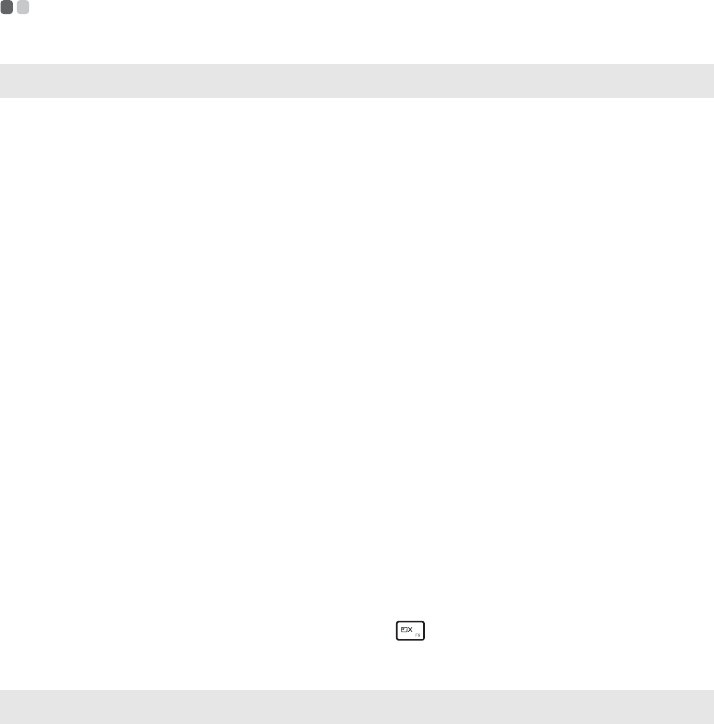
Capitolo 4. Risoluzione dei problemi
37
Risoluzione dei problemi - - - - - - - - - - - - - - - - - - - - - - - - - - - - - - - - - - - - - - - - - - - - - - - - - - - - - - - - - - - - - - - - -
Problemi relativi allo schermo
Quando accendo il
computer sullo schermo
non viene visualizzato
nulla.
•Se lo schermo è vuoto, verificare che:
- L’alimentatore CA sia collegato al computer e il
cavo di alimentazione sia inserito in una presa di
rete funzionante.
- Il computer sia acceso Premere nuovamente il
pulsante di alimentazione per conferma.
•Se questi elementi sono impostati correttamente e lo
schermo risulta comunque vuoto, affidare il
computer all’assistenza.
Quando accendo il
computer, viene
visualizzato solo un cursore
bianco su uno schermo
vuoto.
•Ripristinare i file di cui era stato eseguito il backup in
ambiente Windows oppure ripristinare le
impostazioni di fabbrica originali di tutto il
contenuto del disco rigido mediante il sistema
Lenovo OneKey Recovery. Se sullo schermo continua
a essere visualizzato soltanto il cursore, affidare il
computer all’assistenza.
Lo schermo si oscura
mentre il computer è
acceso.
•La funzione di risparmio energia è attivata. Per
disattivare la modalità di sospensione, eseguire una
delle seguenti operazioni:
- Premere un tasto qualsiasi della tastiera. (Solo
modalità Notebook)
- Premere il pulsante di alimentazione.
-Premere F9 ( ) per verificare se la
retroilluminazione dello schermo LCD è stata
disattivata.
Problemi relativi alla modalità di sospensione
Viene visualizzato il
messaggio di errore critico
di batteria quasi scarica e il
computer si spegne subito.
•La carica della batteria è in esaurimento. Collegare
l’alimentatore CA al computer.
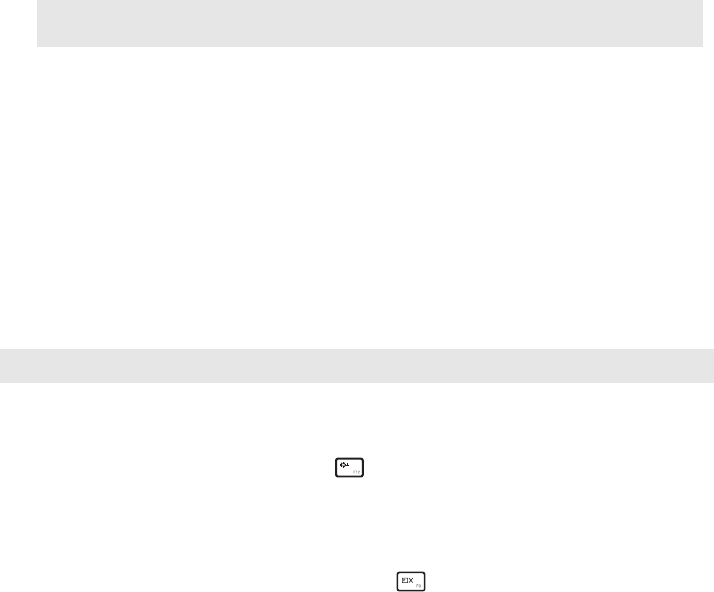
Capitolo 4. Risoluzione dei problemi
38
Il computer attiva la
modalità di sospensione
subito dopo l’avvio.
•Verificare che:
- La batteria sia carica.
- La temperatura di esercizio rientri nell’intervallo
consentito. Vedere “Capitolo 2. Informazioni
sull’utilizzo e sulla manutenzione” delle
Informazioni generali e istruzioni per la sicurezza
Lenovo.
Nota: Se la batteria è carica e la temperatura rientra nell’intervallo, affidare il computer
all’assistenza.
Il computer non disattiva la
modalità di sospensione e il
computer non funziona.
•Se il computer è nella modalità di sospensione,
collegare l’alimentatore CA al computer, quindi
premere il pulsante Windows o il pulsante di
alimentazione.
•Se non è stata ancora disattivata la modalità di
sospensione, allora il sistema non risponde e non sarà
possibile spegnere il computer; ripristinare il
computer. I dati non salvati potrebbero essere persi.
Per ripristinare il computer, tenere premuto il
pulsante di alimentazione per almeno otto secondi.
Se risulta impossibile ripristinare il computer,
rimuovere l’alimentatore CA.
Problemi relativi al pannello dello schermo
Lo schermo è vuoto. •Eseguire quanto segue:
- Se si utilizza l’alimentatore CA o la batteria e
l’indicatore di stato della batteria è acceso, premere
F12 ( ) per aumentare la luminosità dello
schermo.
- Se l’indicatore di alimentazione lampeggia, premere
il pulsante di alimentazione per disattivare la
modalità di sospensione.
- Premere F9 ( ) per verificare se la
retroilluminazione dello schermo LCD è stata
disattivata.
- Se il problema persiste, applicare la soluzione del
problema successivo “Lo schermo appare illeggibile
o distorto”.
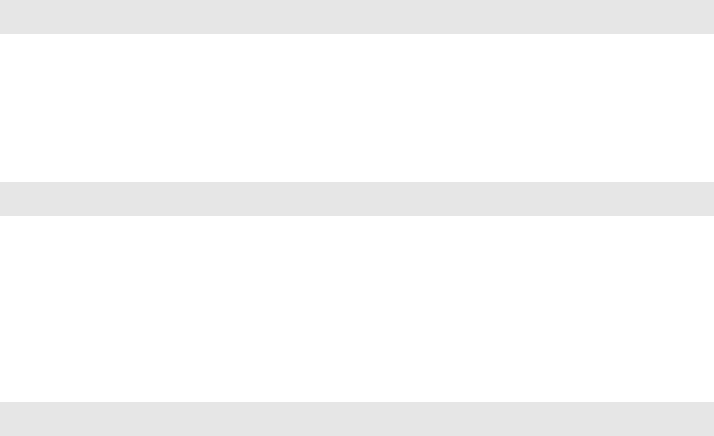
Capitolo 4. Risoluzione dei problemi
39
Lo schermo appare
illeggibile o distorto.
•Verificare che:
- La risoluzione e la qualità del colore dello schermo
siano correttamente impostati.
- Il tipo di monitor sia corretto.
Sullo schermo vengono
visualizzati caratteri non
validi.
•Il sistema operativo o i programmi sono stati
installati correttamente? Se installati e configurati
correttamente, affidare il computer all’assistenza.
Problemi relativi all’audio
Gli altoparlanti non
emettono suoni anche se il
volume è alto.
•Verificare che:
- Non sia impostata la funzione di disattivazione
dell’audio.
- La presa audio combinata non sia utilizzata.
- Come periferica di riproduzione siano selezionati
gli altoparlanti.
Problemi relativi alla batteria
Il computer si spegne prima
che l’indicatore di stato
della batteria risulti vuoto.
-oppure-
Il computer continua a
funzionare dopo che
l’indicatore di stato della
batteria risulta vuoto.
•Ricaricare la batteria.
Altri problemi
Il computer non risponde. •Per spegnere il computer, tenere premuto il pulsante
di alimentazione per almeno otto secondi. Se il
computer continua a non rispondere, rimuovere
l’alimentatore CA.
•Il computer potrebbe bloccarsi quando attiva la
modalità di sospensione durante un’operazione di
comunicazione. Disattivare il timer della sospensione
quando si lavora in rete.
Capitolo 4. Risoluzione dei problemi
40
La periferica esterna
collegata non funziona.
•Non collegare o scollegare i cavi di eventuali
periferiche esterne quando il computer è acceso, a
meno che non si tratti di cavi USB. Altrimenti si
potrebbe danneggiare il computer.
•Quando si collegano periferiche esterne ad alto
consumo energetico, ad esempio un’unità disco ottica
USB esterna, utilizzare un alimentatore per
periferiche esterne. In caso contrario, è possibile che
la periferica non venga riconosciuta o che il sistema si
arresti.
41
Marchi di fabbrica
I seguenti termini sono marchi di fabbrica o marchi di fabbrica registrati di
Lenovo in Italia e/o in altri paesi.
Lenovo
OneKey
Microsoft e Windows sono marchi di fabbrica di Microsoft Corporation negli
Stati Uniti e/o in altri paesi.
Altri nomi di aziende, prodotti o servizi possono essere marchi di fabbrica o
marchi di servizio di terzi.
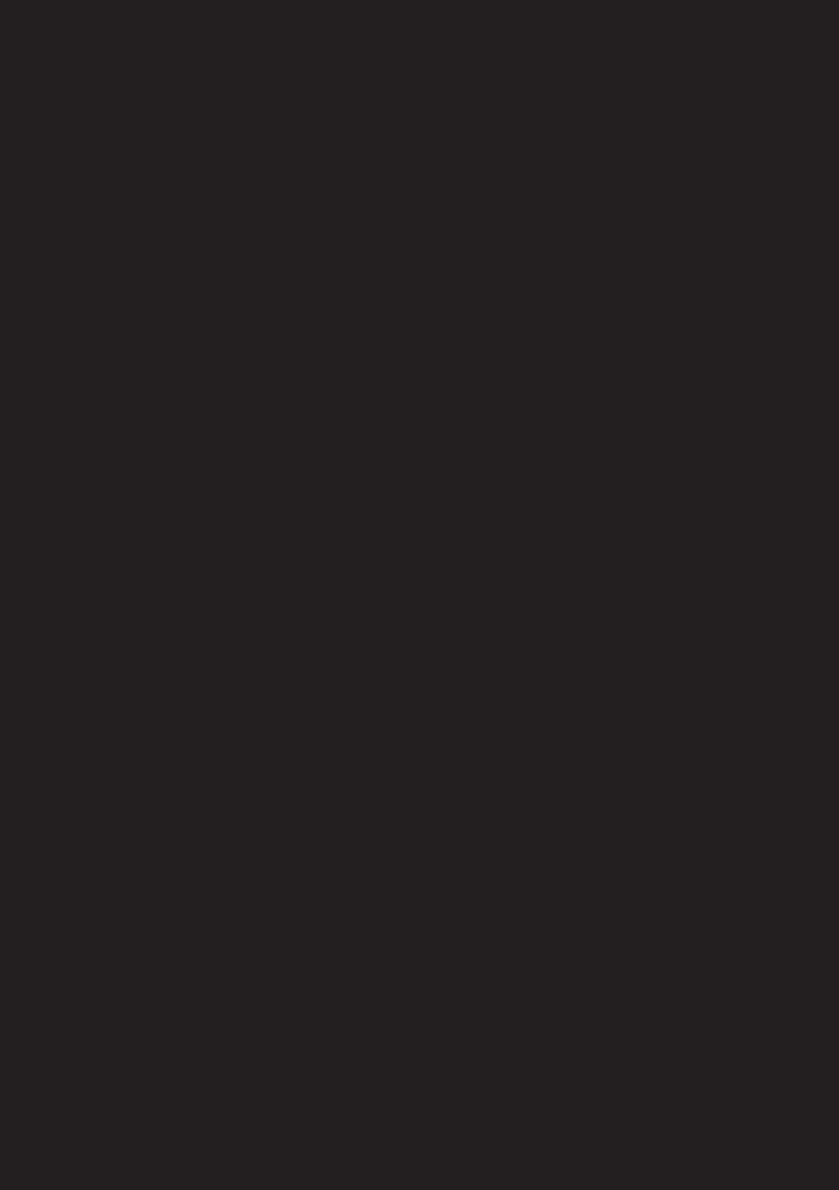
it-IT
Rev. AA00
©Lenovo China 2015